Come condividere il tuo schermo in Microsoft Teams
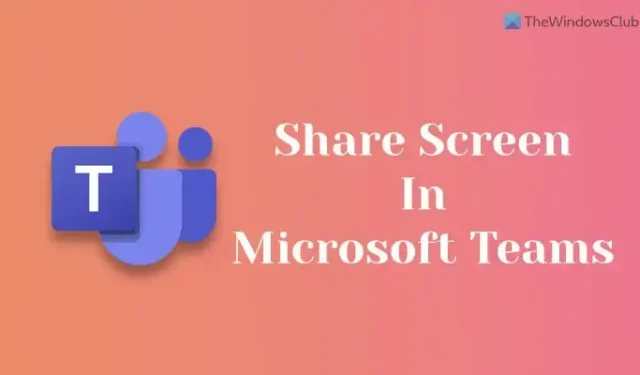
Se vuoi condividere il tuo schermo in Microsoft Teams , ecco come puoi farlo. Puoi condividere il tuo desktop con tutti gli altri membri per mostrare agli altri ciò che stai cercando di definire. Per tua informazione, questa guida è principalmente per gli utenti di PC Windows.
Prima di iniziare, assicurati di aver già partecipato a una riunione di Teams. Successivamente, puoi seguire questa guida per iniziare a condividere il tuo schermo.
Come condividere il tuo schermo in Microsoft Teams
Per condividere lo schermo in Microsoft Teams, procedi nel seguente modo:
- Fare clic sull’icona Condividi.
- Seleziona l’ opzione Desktop .
- Scegli l’ opzione Finestra per condividere solo un’app specifica.
- Seleziona l’ opzione PowerPoint per mostrare il tuo PPT.
- Fare clic sul pulsante Interrompi presentazione per interrompere.
Per saperne di più su questi passaggi, continua a leggere.
Devi assicurarti di aver partecipato a una riunione su Teams. In tal caso, puoi trovare un’icona di condivisione. A seconda della versione dell’app, puoi trovare questa opzione nella barra degli strumenti. Ad esempio, alcune vecchie versioni di Microsoft Teams visualizzano questa opzione nella parte superiore dello schermo, mentre alcune versioni più recenti mostrano questa icona nella parte inferiore dello schermo.
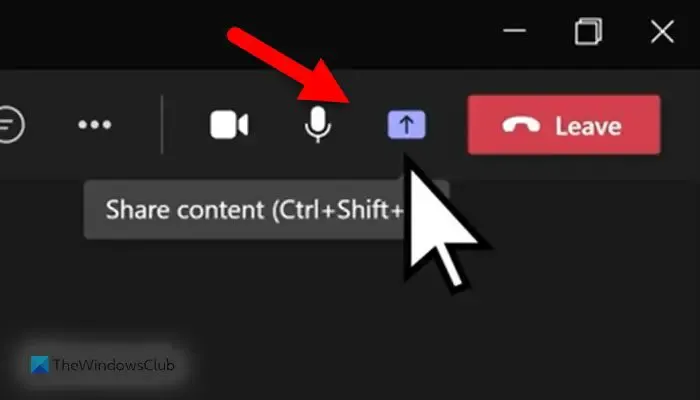
Successivamente, puoi trovare quattro diverse opzioni:
- Desktop: condivide l’intero schermo con tutti i membri che si sono uniti alla riunione.
- Finestra: a volte potrebbe essere necessario condividere un’app specifica, ad esempio Word, Google Chrome e così via. In tal caso, puoi utilizzare questa opzione.
- PowerPoint: se vuoi mostrare una presentazione PowerPoint, puoi scegliere questa opzione.
- Sfoglia: se desideri condividere un file come un’immagine, un PDF, ecc., puoi fare clic sull’opzione Sfoglia.
Dopo aver scelto la rispettiva opzione, puoi trovare l’ulteriore passaggio di conseguenza. Tuttavia, se desideri condividere l’intero desktop, devi scegliere l’opzione Desktop. In tal caso, non è necessario fare altro.
Se la condivisione dello schermo è terminata e desideri interrompere la condivisione dello schermo, puoi fare clic sull’opzione Interrompi presentazione .
Come mostrare lo schermo durante una riunione di Teams?
Se vuoi mostrare il tuo schermo durante una riunione di Teams, devi seguire i passaggi sopra menzionati. In altre parole, devi prima partecipare a una riunione di Teams. Quindi, puoi trovare l’icona Condividi visibile nella barra degli strumenti. Successivamente, devi scegliere l’opzione Desktop. Al termine, Teams inizierà a trasmettere il tuo schermo ad altri. Per interrompere la condivisione dello schermo, fai clic sul pulsante Interrompi presentazione.
Come condividere lo schermo in una chat in Teams?
Per condividere lo schermo in una chat in Teams, puoi utilizzare l’opzione Condividi. Per tua informazione, questa opzione è visibile solo quando ti sei unito a una riunione. Successivamente, puoi fare clic sull’opzione Desktop per condividere l’intero schermo. Tuttavia, se desideri condividere la finestra di un’app specifica, puoi utilizzare l’opzione Finestra. D’altra parte, puoi anche utilizzare l’opzione PowerPoint per presentare un PPT e l’opzione Sfoglia per condividere quasi tutto con gli altri.
È tutto! Spero che questa guida ti abbia aiutato.



Lascia un commento